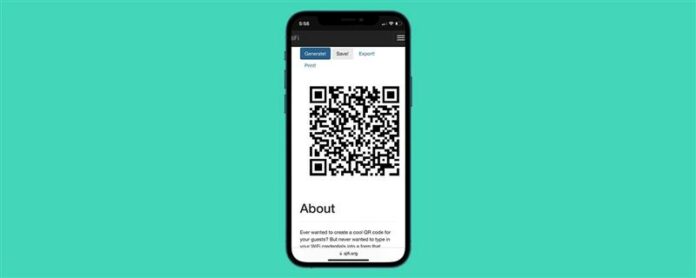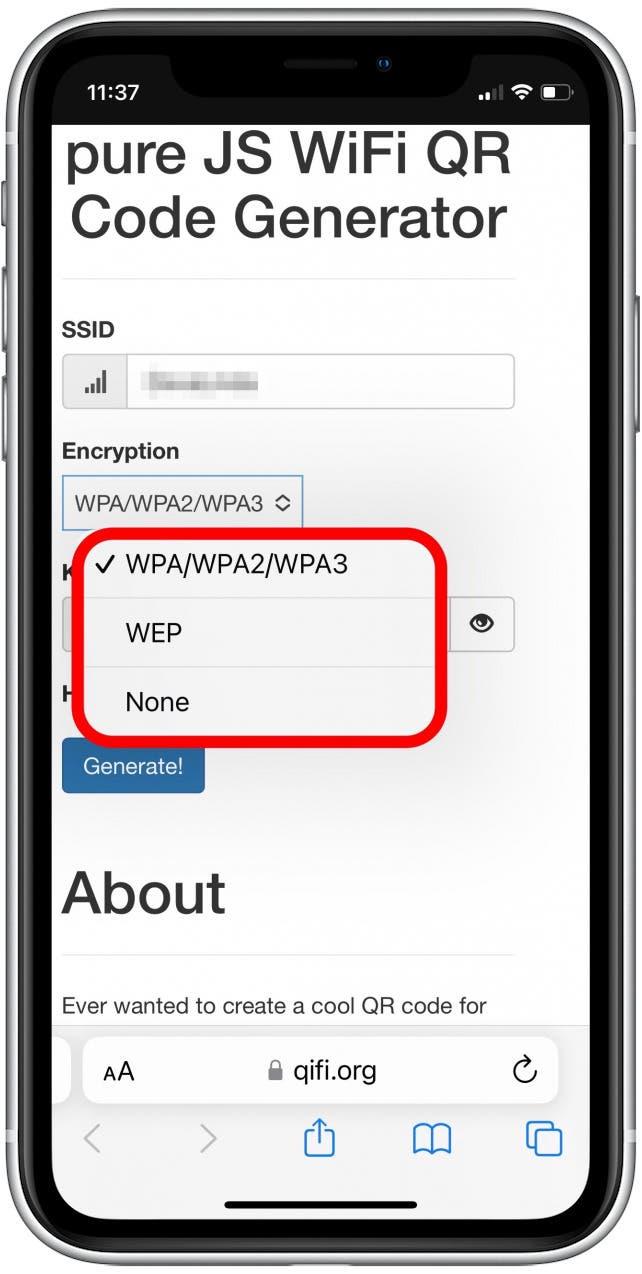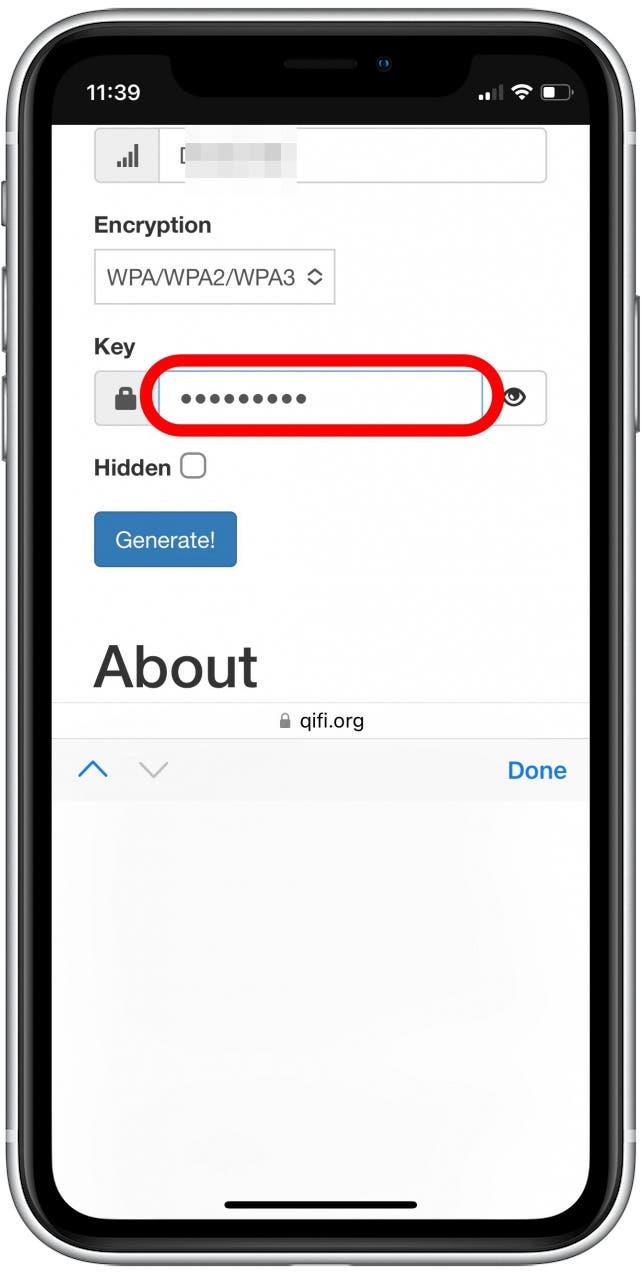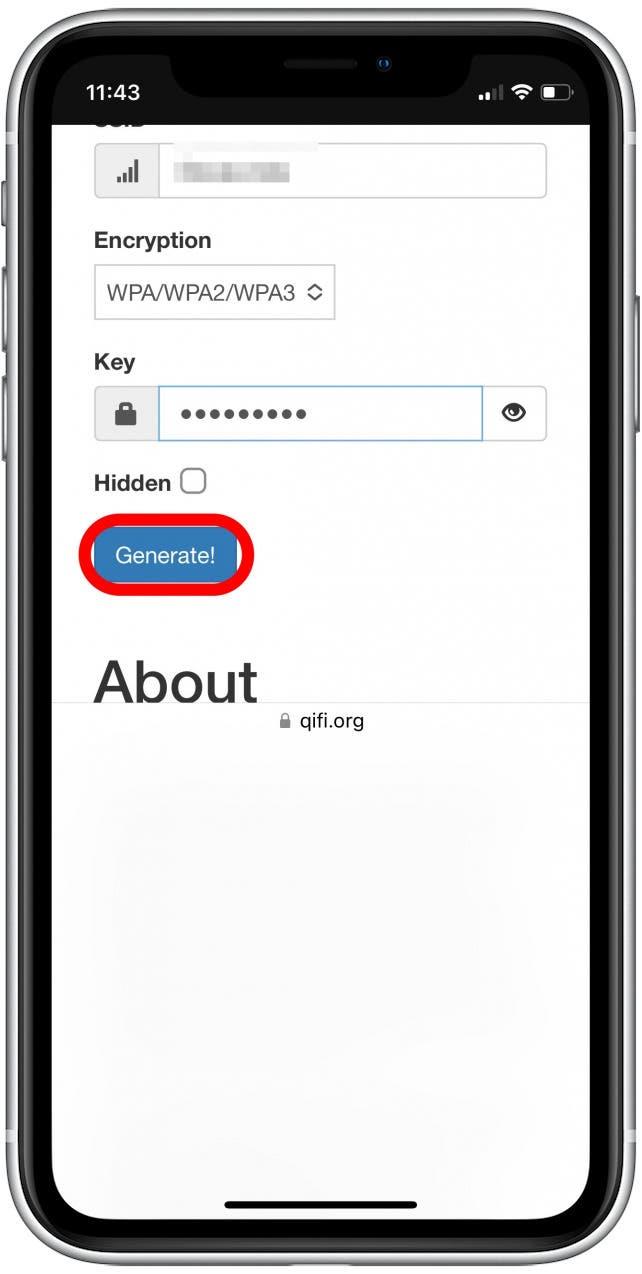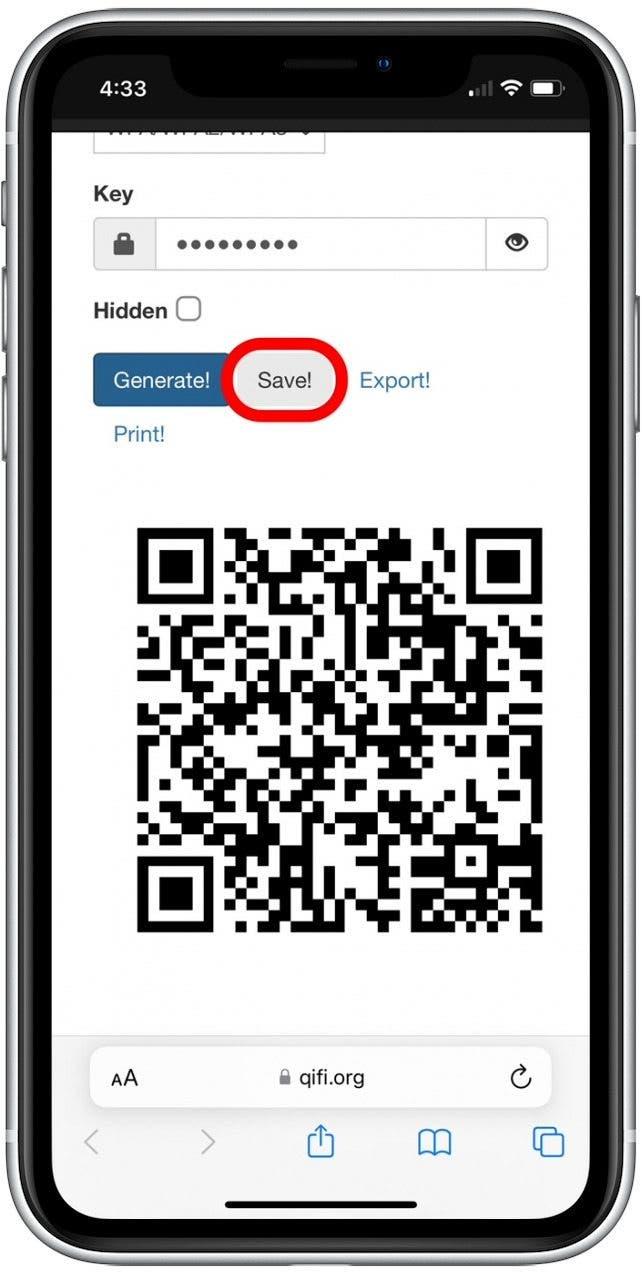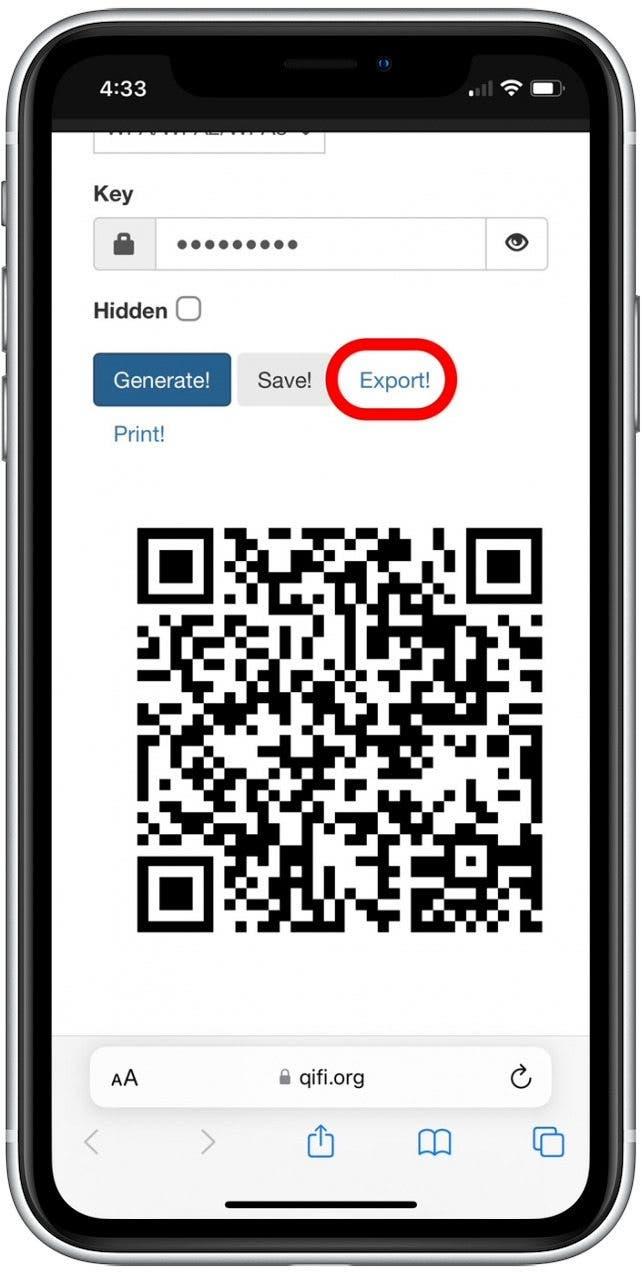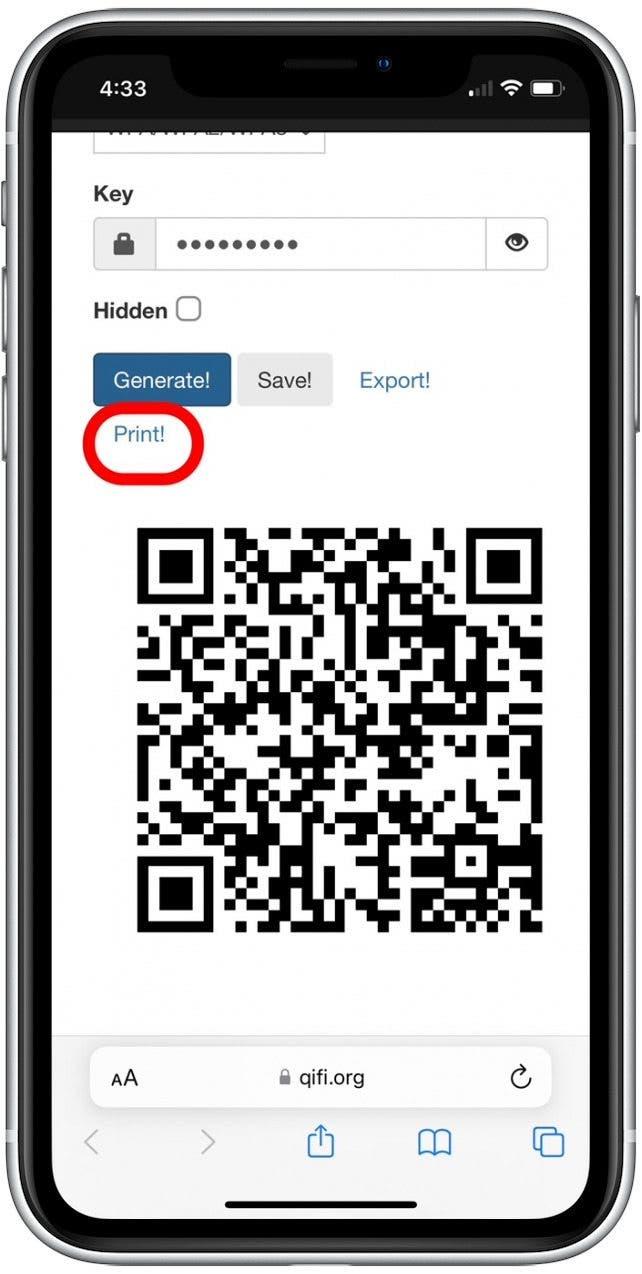Et Wi-Fi-passord kan være tungvint å skrive inn, spesielt for gjester hvis du driver en kommersiell virksomhet som en kafé eller Airbnb. I stedet kan du lage en QR -kode som gjestene ganske enkelt kan skanne med telefonene sine for å bli med i nettverket. Slik lager du en skannbar QR-kode for Wi-Fi-nettverket ditt.
Relatert: Hvordan legge til et boardingpass til Apple Lommebok
Hvordan gjøre et Wi-Fi-passord til en QR-kode for enkel deling
For mer nyttige tips om å få mest mulig ut av Apple -enhetene dine, kan du registrere deg for vår gratis tipset på dagen nyhetsbrev. Det er mange QR -kodegeneratorer tilgjengelig på nettet. En som er god kvalitet og gratis å bruke er qifi , og det er den som vil bli brukt i følgende trinn. Nedenfor viser vi deg hvordan du bruker denne Wi-Fi QR-kodegeneratoren for å opprette et skannbart Wi-Fi-passord på iPhone:
- Klikk på lenken for å åpne qifi.org .
- Skriv inn navnet på Wi-Fi-nettverket ditt i SSID-feltet.
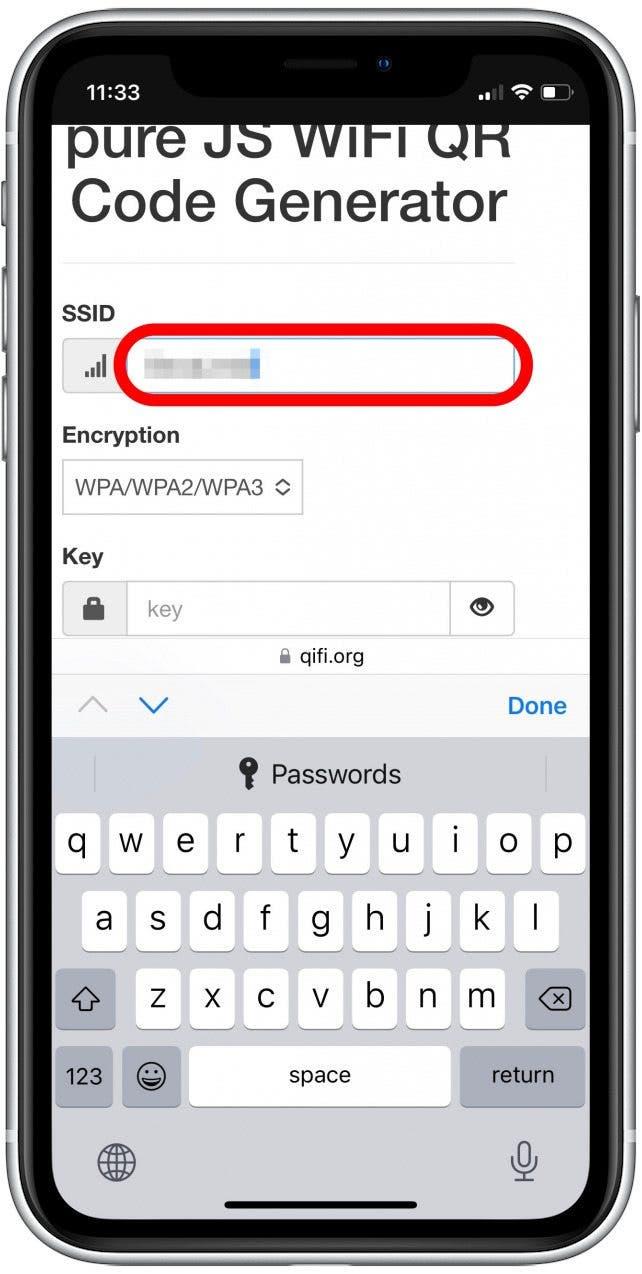
- Trykk på rullegardinmenyen Kryptering, og velg WPA/WPA2/WPA3 (dette er det vanligste), WEP (for veldig gamle nettverksoppsett), eller ingen. (Hvis du ikke er sikker på hvilken type Wi-Fi-kryptering du har, kan du høyreklikke på Wi-Fi-ikonet på en Mac for å se sikkerhetstypen.)

- Skriv inn Wi-Fi-passordet ditt i nøkkeltekstfeltet.

- Trykk på generer for å opprette den skannbare QR -koden.

- Hvis du vil lagre QR -koden din på QIFI, trykk på Lagre .

- Hvis du vil lagre QR -koden din på enheten din, trykker du på Eksporter for å laste ned QR -koden din som en bildefil. (Vi anbefaler å eksportere slik at du kan lagre filen lokalt.)

- Hvis du vil skrive ut QR -koden din, trykker du på trykk .

Nå vil det være enklere enn noen gang å bli med på Wi-Fi-nettverket ditt! Hvis du velger å eksportere QR -koden din, vil den bli lagret som et bilde i safari -nedlastningene dine. På en iPhone vil du se en blå pil vises på Safari -søkefeltet. Trykk på den blå pilen og trykk på nedlastinger for å åpne og lagre bildefilen i den valgte appen din.